
Instagram açılmıyor ise, uygulama sorunlarının dışında bölgesel sorunlarında araştırılması gerekiyor.
Instagram dünyada en çok kullanılan fotoğraf paylaşım platformudur, ancak bu her zaman Instagram’ın mükemmel çalıştığı anlamına gelmez. Bu konuda sorun yaşayan dünya üzerinde yaklaşık milyonlarca insan olabilir.
Bu kılavuzda, Instagram Android’de açılmadığında sorunu çözmek için yapabileceklerinizi göstereceğiz. Benzer adımlar iOS işletim sistemine sahip Apple cihaz sahipleri tarafından da takip edilebilir. Instagram açılmıyorsa düzeltmenin 14 yolu detaylarımızda.
Ayrıca okuyun: Instagram Çalışmama Sorunu

Instagram Açılmama Sorunu
Instagram Açılmıyor Sorununu Düzeltmenin 14 Yolu
Genel başlıklarla konuya açıklama getirmek istiyoruz. Bu önerilerin geneli, hemen hemen tüm sosyal medya araçları için kullanılmakta.
Instagram sunucularını kontrol etme
Yapılması gereken ilk şey, sorunun Instagram sunucularında sorun olup olmadığından emin olmaktır. Uygulama normal bir şekilde açılıyor ancak akışta yeni fotoğraflar yüklemiyorsa veya bir hata veriyorsa, sorun büyük olasılıkla sunucularda sorun var demektir.
Outage Report gibi hizmetleri kontrol ederek diğer kullanıcıların sorun bildirip bildirmediğini (ve bildiriyorsa hangi alanlarda olduğunu) görün. Sorun Instagram’ın bazı özelliklerinde veya sunucularında ise, sorunun halledilene kadar beklemekten başka yapabileceğiniz bir şey yoktur. Son olarak, birkaç kez Instagram’ın resmi Twitter sayfasına bakarak gerekli sorunların bildirip bildirmediğini görebilirsiniz.
Instagram açılmıyor sorunu ilk yaşandığında, akılımıza gelen sunucu ve uygulama sorunları oluyor.
Cep telefonunuzu ve yönlendiricinizi yeniden başlatın
Çoğu durumda, cihazın yeniden başlatılması en basit sorunları bile çözebilir. Instagram açılmazsa, yapılacak ilk şey yeniden başlatmaktır. Ardından, güvenilir ve çalıştığını düşündüğünüz internet bağlantısı ile tekrardan test etmektir.
Instagram uygulamanızı güncelleyin
Yukarıdaki adımlardan hiçbiri sorunu çözmediyse ve Instagram hala açılmıyorsa, bir sonraki adım yeni güncellemeleri kontrol etmektir. Hizmetin çalışmasını durduran sorunlu bir güncellemenin yüklenmiş olma olasılığı her zaman vardır. Bu durumda, yalnızca sorunu çözülen yeni bir sürüm size yardımcı olabilir.
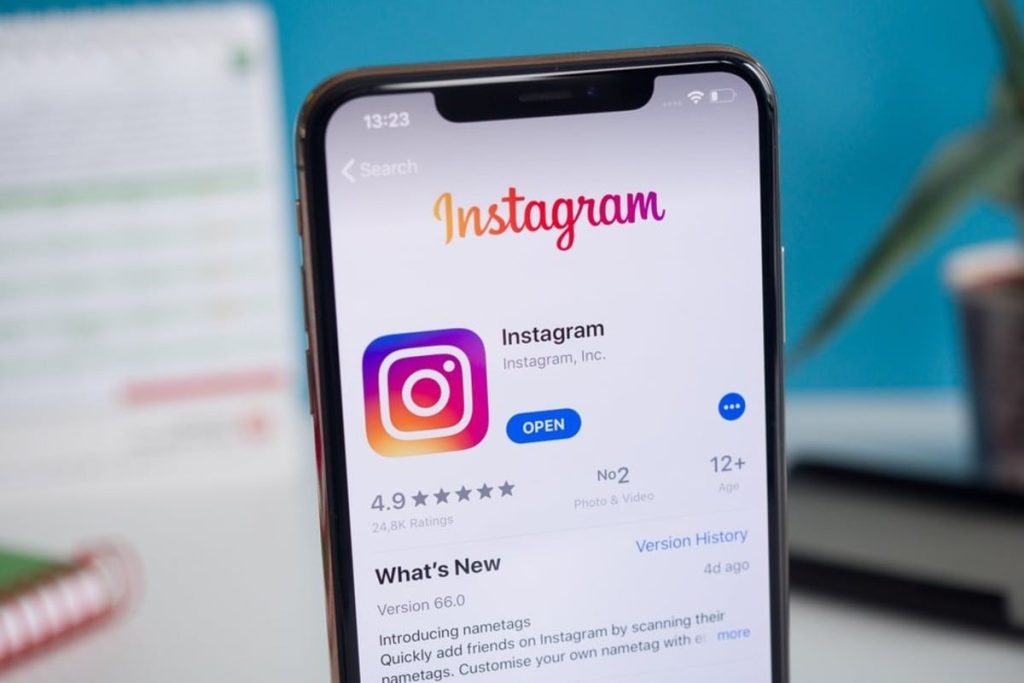
Instagram uygulamanızı güncelleyin
Google Play Store’u açın ve mevcut yeni uygulama güncellemelerini kontrol edin. Instagram için bir güncelleme mevcutsa, “Güncelle” düğmesine tıklayarak devam edin ve tamamlanana kadar bekleyin. Uygulama en son sürüme güncellendikten sonra, uygulamayı açın ve çalışıp çalışmadığını kontrol edin.
Önbellek temizleme
Uygulamayı yeniden başlatmak ve güncellemek sorunu çözmediyse, önbellek temizleme işlemi uygulamayı tamamen geri yükleyebilir. Android Ayarları’nı açın, Uygulamalar’a gidin, Instagram’ı bulun ve tıklayın, ardından “Depolama” sekmesinin altında (bazı cihazlarda farklı bir sekmede olabilir) Verileri Temizle’ye tıklayın.
Android Ayarlarını kapatın ve Instagram’ın çalışıp çalışmadığını kontrol edin. Uygulama hala açılmazsa, yine aynı Ayarlar’a gidin, Verileri Temizle’ye tıklayın ve hemen Önbelleği Temizle’ye tıklayın. İkinci yol çoğu uygulama sorununu çözmede daha etkilidir, ancak tüm Instagram verilerinizi siler, bu da hesabınıza tekrar giriş yapmanız gerektiği anlamına gelir.
Kaldırın ve yeniden yükleyin
Yukarıdaki olası çözümlerden hiçbiri sorunu çözmezse, uygulamayı cihazınızdan tamamen kaldırmayı ve ardından yeniden yüklemeyi deneyin. Bunu yapmak için cihazınızın Ayarlar’ını açın, Uygulamalar’a gidin, Instagram’ı bulun ve Kaldır’a tıklayın.
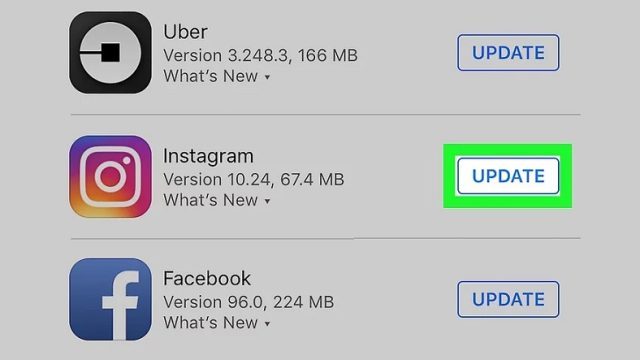
Kaldırın ve yeniden yükleyin
Ardından, Play Store uygulamasını açın, arama kutusundan Instagram’ı arayın ve Yükle’ye tıklayın. Uygulama sisteme yeniden yüklendikten sonra, uygulamayı açmayı deneyin ve çalışıp çalışmadığını kontrol edin.
Aptoide tarafından yüklenen Instagram
Aptoide, Android cihazlarınıza uygulama indirmek, yüklemek ve kaldırmak için en büyük ve en iyi bilinen uygulama mağazalarından biridir. Bu App Store, tüm iyi bilinen uygulamaları ve Play Store’unkine oldukça benzeyen modern kullanıcı arayüzü sunar. Tıpkı Play Store’dan Instagram uygulamasını yüklediğiniz gibi, şimdi Aptoide uygulamasını açabilir, Instagram’ı arayabilir ve ardından yükleyebilirsiniz.
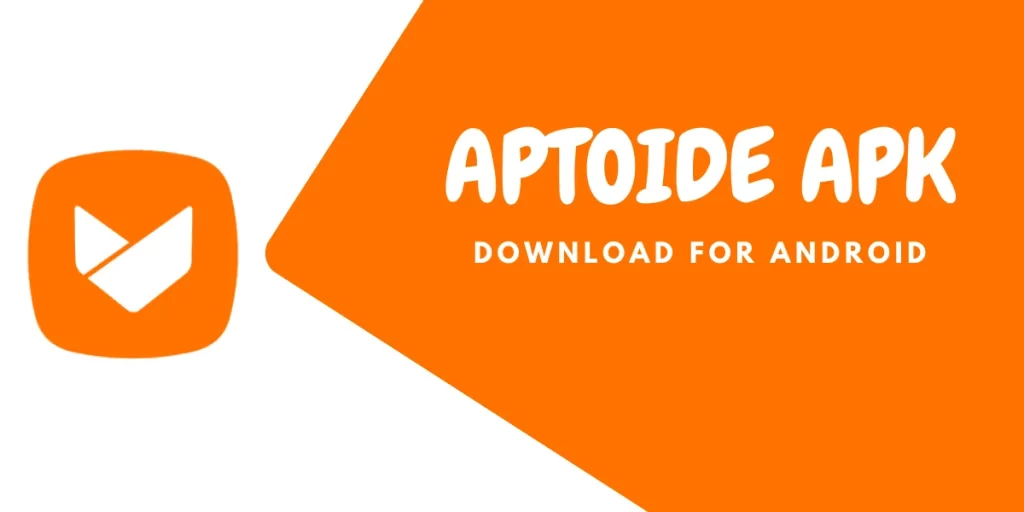
Aptoide tarafından yüklenen Instagram
Aynı adımları örneğin Samsung Galaxy Store ve Huawei AppGallery gibi diğer Uygulama Mağazalarından da takip edebilirsiniz.
Gerekli izinleri etkinleştirin
Diğer birçok uygulama gibi Instagram’ın da düzgün çalışabilmesi için Android’in belirli bölümlerine ve özelliklerine erişim izinlerine sahip olması gerekir. Kesin olmak gerekirse, Instagram’ın Kamera, Kişiler, Mikrofon, Fotoğraflar, Cihaz Depolama ve diğer birkaçına erişmek için izinlere ihtiyacı vardır.
Instagram’ın ihtiyaç duyduğu tüm gerekli izinlere sahip olup olmadığını kontrol etmek için cihazınızın Ayarlar’ını açın, Uygulamalar’a gidin, Instagram’ı bulun, İzinler’e tıklayın ve gerekli izinlerin etkinleştirilip etkinleştirilmediğini kontrol edin.
VPN’i devre dışı bırakma
Ücretsiz bir VPN hizmeti kullanıyorsanız, hizmetin sunucular tarafından engellenme ihtimaliniz yüksektir. Bunun nedeni, size en popüler güvenlik sistemlerinde istenmeyen olarak bildirilen bir IP adresinin verilmiş olması veya Instagram’ın yasak olduğu bir ülkede bağlı olmanız olabilir.
NordVPN gibi VPN hizmetleri kullanıyorsanız, IP adresinizi değiştirip tekrar deneyin. Sorun devam ederse, VPN’i geçici olarak devre dışı bırakın ve Instagram’ın açılıp açılmadığını kontrol edin.
Bağlantıyı kesin ve Instagram’a yeniden bağlanın
Instagram açılıp kullanıcı arayüzüne girmenize izin veriyorsa, ancak hiçbir şey yüklenmez, bir süre sonra otomatik olarak kapanır veya size bir hata verirse, hesabınızdan çıkış yapmayı deneyin. Bunu yaptıktan sonra, uygulamanın önbelleğini temizlemek için yukarıda bahsettiğimiz adımları tekrar izleyin ve ardından tekrar giriş yapmayı deneyin.
Sorun hesabınızdaki bir hatadan kaynaklanıyorsa veya senkronizasyon sisteminden kaynaklanıyorsa, yeniden bağlanmak sorunu çözecektir.
Ayrıca okuyun: Instagram Çalışmama Sorunu



